Ceci est une ancienne révision du document !
Cairo-Dock
Le seul dock OpenGL & OpenSource !
Le thème par défaut
cairo-dock.org a dû malheureusement être modifié, vous retrouverez maintenant Cairo-Dock et tous ses "services" (dépôts, wiki, doc, forum, etc.) sur glx-dock.org.
12/02/2010
Présentation
Cairo-dock est une barre de lancement d'applications animée (ou dock) qui apparaît sur le bureau et possédant un nombre conséquent d'applets (plug-ins) détachables du dock en desklets (widgets).
Ce projet provient à l'origine de Gnome-dock, écrit par MacSlow mais qui a été abandonné. Gnome-dock a été conçu à la base comme programme de test de la libcairo, une bibliothèque de dessin vectoriel. L'idée était séduisante mais le résultat peu fonctionnel, et Fabounet (membre de notre forum) l'a reprise pour en faire un dock véritablement utilisable et paramétrable à souhait.
Le forum est disponible au besoin avec beaucoup d'autres sections (rapport de bugs, blog …).
Amusez-vous bien en personnalisant votre Cairo-dock !
Quelques exemples de rendu
(Thème Square-dock - dock : Defaut - sous-dock : Arc-en-Ciel)
(Thème Winter - dock : Plan 3D)
(Thème Tux'n Tosh - dock : Courbe - sous-dock : Diapositive)
(Thème Adeskbar - un thème "minimaliste" basé sur le dock éponyme d'ADcomp)
Et si vous aimez puiser votre inspiration chez les autres ![]() , voilà ce à quoi pourra aussi ressembler votre dock :
, voilà ce à quoi pourra aussi ressembler votre dock :
(Thème MacOSX - dock : Plan 3D - sous-dock : Parabolique)
N'hésitez pas à vous rendre sur le site officiel afin de suivre le développement de Cairo-Dock, ou sur le forum officiel pour remonter tout problème, poser vos questions sur son fonctionnement ou suggérer toute amélioration ou nouvelle fonctionnalité.
Installation
Pour l'installation, il existe plusieurs méthodes :
- par les dépôts officiels d'Ubuntu
Installation par les dépôts officiels d'Ubuntu (Ubuntu 9.10)
Il suffit d'installer le paquet cairo-dock.
Remarque: Cairo-dock est présent dans les dépôts de Ubuntu 8.10 et 9.04, mais ces versions sont déconseillées car trop anciennes et ne peuvent être maintenues. Le projet étant assez dynamique, il est conseillé d'utiliser un dépôt géré par l'équipe de Cairo-Dock pour profiter des nouveautés mais surtout des corrections de problèmes.
Installation de la dernière version stable (dépôt officiel du projet)
Pour profiter de la dernière version stable de Cairo-Dock, vous pouvez suivre les instructions de cette page du site officiel dont l'essentiel se trouve ci-dessous.
Ajoutez le dépôt via les commandes suivantes depuis votre terminal (attention, pour les utilisateurs autre que Ubuntu (Linux Mint, etc.), remplacez $(lsb_release -sc) par votre version de votre OS correspondant à celle d'Ubuntu → plus d'explications sur le site de Cairo-Dock avec également un dépôt pour Debian :
sudo -v
echo "deb http://repository.glx-dock.org/ubuntu $(lsb_release -sc) cairo-dock ## Cairo-Dock-Stable" | sudo tee -a /etc/apt/sources.list wget -q http://repository.glx-dock.org/cairo-dock.gpg -O- | sudo apt-key add - sudo apt-get update sudo apt-get install cairo-dock cairo-dock-plug-ins
Voilà, votre dock est installé et sera automatiquement mis à jour … il ne vous reste plus qu'à le lancer, le configurer et à le personnaliser ![]() .
.
Installation depuis un PPA (version stable)
En cas de problème avec les dépôts du point précédent, vous pouvez également utiliser un ppa disponible avec cette commande pour les versions Ubuntu supérieures à la Karmic (>=9.10) :
sudo add-apt-repository ppa:cairo-dock-team/ppa sudo apt-get update >/dev/null sudo apt-get install cairo-dock cairo-dock-plug-ins
ou pour les versions Ubuntu antérieures :
sudo -v
echo "deb http://ppa.launchpad.net/cairo-dock-team/ppa/ubuntu $(lsb_release -sc) main ## Cairo-Dock-PPA" | sudo tee -a /etc/apt/sources.list sudo apt-key adv --keyserver keyserver.ubuntu.com --recv-keys E80D6BF5 sudo apt-get update >/dev/null sudo apt-get install cairo-dock cairo-dock-plug-ins
Configuration et fonctionnalités
Pour découvrir Cairo-Dock → Premiers pas.
Il existe maintenant 2 modes de fonctionnement (> v2.02) : mode standard utilisant la lib cairo (en 2D) et mode opengl (en 3D). Pour ce dernier mode, il vous faudra cependant une carte graphique possédant un driver compatible (certaines cartes supportant malheureusement encore mal ce mode).
En lançant le dock avec la commande cairo-dock (ALT+F2 ou terminal), une fenêtre de dialogue vous propose le choix entre ces 2 versions, commencez par tester la version opengl ![]() .
(Vous pouvez aussi choisir directement la version souhaitée en lançant le dock depuis le menu "Outils système").
.
(Vous pouvez aussi choisir directement la version souhaitée en lançant le dock depuis le menu "Outils système").
En cas de soucis de fond noir ou d'icônes absentes, reportez vous à la section Problèmes récurrents du wiki.
Une fois votre choix effectué entre la version opengl (à privilégier car moins gourmande en CPU) ou le backend cairo (en fonction de votre carte graphique), vous pouvez mettre la version lancée en démarrage automatique avec clic droit sur le dock + "Cairo-Dock"/"Lancer Cairo-Dock au démarrage"
Pour lancer depuis un terminal (ou ALT+F2) une version précise (ou configurer l'application à lancer au démarrage manuellement), vous pouvez vous servir des commandes suivantes :
- Pour le mode Cairo : cairo-dock -c
- Pour le mode OpenGL : cairo-dock -o
Pour plus d'informations, utiliser la commande man cairo-dock (ou cairo-dock –help en fonction de votre version) ou reportez-vous au Wiki de Cairo-Dock. ![]()
Applets (plug-ins)
Les applets – ou plug-ins – sont des greffons de Cairo-Dock. Ils offrent la possibilité d'ajouter un nombre infini de fonctionnalités à Cairo-Dock (contrôle du lecteur de musique, information sur le système, nouveau effets graphiques, etc.). Grâce à eux, Cairo-Dock peut s'approcher au plus près de ce dont a besoin chaque utilisateur.
Depuis la version 2.00 : il faut faire clic droit sur la barre puis Cairo-Dock/Configurer pour voir les options disponibles. Il suffit de laisser la souris sur l'icône ou dans les options pour avoir son détail. Pour activer une applet, il suffit de la cocher … et pour modifier ces options, il suffit de cliquer sur son icône.
Quelques applets disponibles (avant version 2.00)
Les applets signalées de ce dièse « # » sont maintenant détachables de Cairo-Dock (clic droit dessus → détacher ce module) pour devenir des desklets et configurables comme tels. Cela permet entre autre d'alléger le dock mais également de personnaliser son bureau.
| Nom | Capture | Description |
|---|---|---|
| Rendering | Fournit des vues (par exemple la vue plan3D de Cairo-Dock). Si celui-ci est désactivé (ou absent), seule la vue par défaut sera présente. | |
| Gnome Integration | Procure une meilleure intégration pour Gnome. | |
| #Logout | 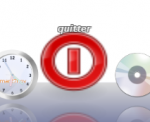 | Ajoute un bouton de déconnexion au dock qui ouvrira le panneau de fermeture de session de votre environnement. |
| #Clock |  | Ajoute une horloge au dock dont la représentation peut être numérique ou analogique. Dans ce dernier cas, c'est en fait directement une intégration de Cairo-Clock dans le dock (tous les thèmes sont présents). Des alarmes sont aussi disponibles avec notification dans le dock. |
| #Dustbin |  | C'est la poubelle ! Un accès simple, rapide et efficace ! Vous pouvez préciser les répertoires des poubelles, l'avantage est de pouvoir en gérer plusieurs en même temps. Là encore, plusieurs thèmes sont proposés. Il est également possible de démonter une clé USB (par exemple) en faisant glisser son dossier dans la poubelle. |
| Shortcuts |  | Cette applet vous donne un accès rapide aux raccourcis les plus usuels. Vous pouvez choisir d'afficher vos disques physiques, vos lecteurs réseaux et vos signets Nautilus. |
| #Rhythmbox |  | Cette applet est une commande du lecteur RhythmBox à l'intérieur du dock. Elle vous notifie lors d'une nouvelle chanson et vous avez accès aux commandes principales (Play/Pause, Stop, Next, Previous). |
| #Systray | Celle-là remplace la zone de notification du Gnome Panel. | |
| #Terminal | Pour avoir un terminal joli et très rapidement accessible. | |
| PowerManager | Ce sont les utilisateurs de portables qui seront les plus satisfaits de cette applet de gestion d'énergie. | |
| #Xgamma | Une applet qui permet de régler la luminosité de l'écran rapidement (elle peut ainsi permettre d'économiser de l'énergie sur les batteries de portable). | |
| #Weather | Et voilà la météo en applet ! Vous devez renseigner le code de votre ville : clic droit → cherchez votre localisation, ou bien en le cherchant sur www.weather.com ou tout autre site listant ces codes (yahoo.fr par exemple). |
Bugs connus
Fenêtre transparente ou plantage avec les applications QT4 (Smplayer, VirtualBox, vlc, etc...)
Lorsque Cairo-Dock est lancé en mode OpenGL, il se peut que certaines applications QT4 se retrouvent avec une zone active (ex: VirtualBox) ou des bords normalement noirs en plein écran (ex: Smplayer) partiellement ou totalement transparents … voir même plantent carrément au lancement (ex: vlc lorsque la vidéo est intégrée dans l'interface). Un autre symptome est l'apparition de message
!!!!! 8 BadMatch (invalid parameter attributes) !!!!! 3 BadWindow (invalid Window parameter)
dans la console (par exemple smplayer avec la sortie Xv, une autre application inserant la vidéo dans une zone active). C'est le même bug.
Pour corriger cela (et en attendant que les devs de QT ne règlent le problème) :
- Si vous utilisez Compiz : Rendez-vous dans le "Gestionnaire de Configuration CompizConfig" (ccsm depuis un terminal ou ALT+F2), puis activez le plug-in "Règles de Fenêtre" (dans "Gestion des fenêtres"). Enfin, dans les réglages de ce plug-in, inscrivez dans la zone prévue de la règle "Pas de visuel ARGB" :
class=VirtualBox | class=Smplayer
(vous pouvez rajouter autant de classes que vous le souhaitez en séparant chacune d'un halfpipe "|" → Exemple, en cas de soucis avec VLC (qui utilise aussi QT4) , rajoutez simplement " | class=vlc")
- Si vous n'utilisez pas Compiz : Vous devez modifier manuellement chaque lanceur des applications QT4 incriminées en rajoutant avant la commande du lanceur l'argument "export XLIB_SKIP_ARGB_VISUALS=1 && ".
Exemple:(pour gnome … à adapter suivant votre environnement) pour modifier le lanceur de "Sun VirtualBox" dans le menu Applications/"Outils système", allez dans Système/Préférences et cliquez sur "Menu principal". Dans la colonne de gauche, cliquez sur "Outils système", puis dans la liste de droite sur "Sun VirtualBox". Enfin, cliquez sur "Propriétés" et remplacez la commande "VirtualBox" par "export XLIB_SKIP_ARGB_VISUALS=1 && VirtualBox". Vous pouvez ensuite faire glisser le lanceur de "Sun VirtualBox" depuis le menu gnome vers votre dock afin de profiter de la modification.
A noter que cette modification de lanceur peut aussi se faire uniquement dans le dock → clic droit sur le lanceur de VirtualBox dans le dock puis "Modifier ce lanceur" et à la ligne "Commande à exécuter au clic", remplacez "VirtualBox" par "export XLIB_SKIP_ARGB_VISUALS=1 && VirtualBox" .Cependant, en ne modifiant QUE le lanceur du dock, l'application QT ne pourra pas être lancée depuis le menu gnome ![]()
Désinstallation / Réinstallation
Détail complet pour chaque méthode ici.
sudo apt-get remove --purge cairo-dock*
Problèmes de thèmes sous Karmic
Un bug sous Karmic empêche l'importation automatiquement les thèmes disponibles via internet. Pour résoudre ce problème, il est possible d'installer la dernière version "Instable" disponible sous dépot PPA.
[Contains packages for the UNSTABLE release of Cairo-Dock (Weekly Build or even multiple builds per week) Stable release are available there : https://launchpad.net/~cairo-dock-team/+archive/ppa]
Ajout du dépot :
sudo -v echo "deb http://ppa.launchpad.net/cairo-dock-team/weekly/ubuntu $(lsb_release -sc) main ## Cairo-Dock-PPA" | sudo tee -a /etc/apt/sources.list sudo apt-key adv --keyserver keyserver.ubuntu.com --recv-keys E80D6BF5 sudo apt-get update
Installation :
sudo apt-get install cairo-dock
Il est aussi possible de contourner ce bug sans installer le dépot PPA. Il faut pour cela modifier le lanceur de Cairo-dock dans le menu Applications. Dans Système > Préférences > Menu principal : modifier les propriétés pour Cairo-Dock et pour GLX-Dock en ajoutant à la commande existante "-S themes.glx-dock.org".
Liens
Contributeurs principaux : nochka85, matttbe.





